На рачунару са оперативним системом Виндовс 10/8/7 или Виста, следећа грешка се појављује када покушавате да избришете фасциклу или датотеку: „Приступ одбијен – потребна вам је дозвола да извршите ову радњу. Потребна вам је дозвола СИСТЕМА или администратора да бисте извршили измене."
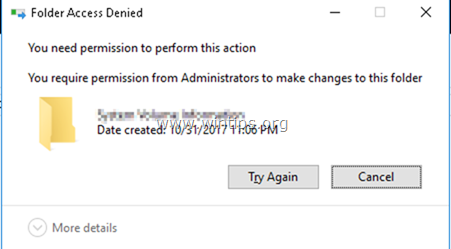
Проблем „приступ фасцикли је одбијен – потребна вам је дозвола да извршите ову радњу“ јер је фасцикла или датотека која који желите да избришете је закључан процесом или системском услугом или зато што је датотека/фасцикла неопходна за Виндовс операција.
У овом водичу ћете пронаћи детаљна упутства за решавање следећих проблема у оперативном систему Виндовс 10/8/7 или Виста:
-
- "Потребна вам је дозвола од СИСТЕМА да извршите промене у овој фасцикли..."
- „Потребна вам је дозвола од администратора да унесете измене“
- „ Није могуће избрисати датотеку. Не могу да прочитам са изворне датотеке или диска "
- „ Није могуће избрисати фасциклу. Именик није празан "
- „ Приступ фасцикли је одбијен. Потребна вам је дозвола за ово"
Како да поправите: Потребна вам је дозвола да извршите ову радњу.
Метод 1. Избришите фасциклу/датотеку коју не можете да избришете у безбедном режиму.
Први метод за решавање проблема „Приступ одбијен“ приликом брисања фасцикле или датотеке у оперативном систему Виндовс је брисање фасцикле из Виндовс безбедног режима. Да то уради:
1. Истовремено притисните Виндовс  + Р тастери за отварање 'Трцати' командно поље.
+ Р тастери за отварање 'Трцати' командно поље.
2. У командни оквир за покретање укуцајте мсцонфиг притисните Ентер да отворите Конфигурација система корисност.

3. Ат тхе Боот картицу, проверите Сафе Боот опцију и погодите ок.
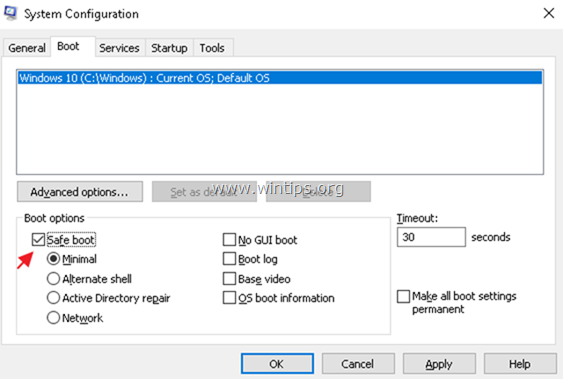
4. У следећем прозору кликните Поново покренути.
5. У Виндовс безбедном режиму покушајте да избришете фасциклу/датотеку.
6. Затим поново отворите услужни програм за конфигурацију система (мсцонфиг) и опозовите избор тхе Сафе Боот опција. Хит ок да поново покренете Виндовс нормално.
Метод 2. Користите Унлоцкер да бисте избрисали закључану фасциклу/датотеку.
1.Преузимање и Инсталирај* Најновији Унлоцкер верзија од овде.
* Белешка: У опцијама „Подешавање откључавања“ кликните Напредно и опозовите избор тхе "Инсталирајте Делта Тоолбар".

2. Када је инсталација завршена, кликните десним тастером миша на фасциклу/датотеку коју не можете да избришете и изаберите Унлоцкер.

3. У прозору Унлоцкер изаберите Избриши и кликните Откључај. *
* Белешка: Ако је датотека закључана неким процесом, кликните Килл Процесс.

Метод 3. Промените власника фасцикле.
Други начин да се заобиђе проблем „Треба вам дозвола“ је промена власника фасцикле. Да то уради:
1. Кликните десним тастером миша на фасциклу или датотеку коју не можете да избришете и изаберите Својства.
2. Изаберите Безбедност картицу и кликните Напредно.

3. Кликните Промена Власник.

4. Унесите корисничко име за налог (нпр. „Админ“) и кликните ок.

5.Проверавати тхе "Замени власника на подконтејнерима и објектима" потврдите поље и кликните ОК. Затим кликните ок поново да бисте затворили безбедносна подешавања.

6. Сада покушајте да избришете фасциклу.
Метод 4. Избришите фасциклу из командне линије.
1. Отвори Командна линија као што Администратор.
2. Узмите власничке дозволе за фасциклу коју желите да избришете тако што ћете откуцати ову команду:
- узети /Ф "Фулл_Патх_Фолдер_Наме" /р /д и
Узорак: У овом примеру ћемо обрисати „Ц:\Фолдер1“, тако да ће команда бити:
- такеовн /Ф "Ц:\Фолдер1" /р /д и
3. Затим дајте ову команду да преузмете пуну контролу над фасциклом коју желите да избришете:
- ицацлс "Фулл_Патх_Фолдер_Наме" /грант Администратори: Ф /т
Узорак: За овај пример команда ће бити:
- ицацлс "Ц:\Фолдер1" /грант Администратори: Ф /т
4. На крају откуцајте следећу команду да бисте избрисали фасциклу:
- рд "Фулл_Патх_Фолдер_Наме" /С /К
Узорак: За овај пример команда ће бити:
- рд "Ц:\Фолдер1" /С /К
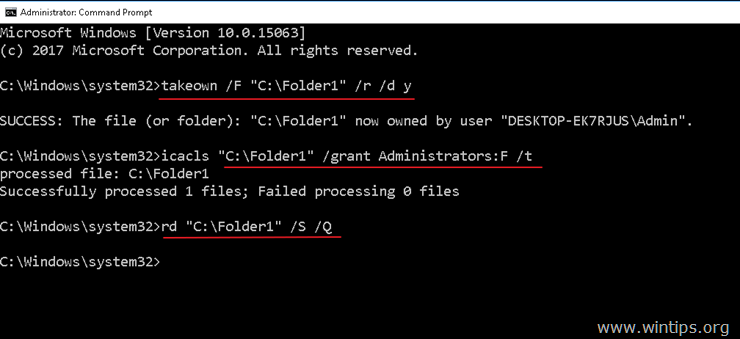
То је то! Јавите ми да ли вам је овај водич помогао тако што ћете оставити коментар о свом искуству. Лајкујте и поделите овај водич да бисте помогли другима.
Радило, хвала вам пуно! Испробао сам много других опција, чак и покретање у безбедном режиму итд. Хвала још једном!